Microsoft एज ब्राउज़र में PDF दस्तावेज़ों में टेक्स्ट को हाइलाइट कैसे करें
कई अच्छी सुविधाओं के अलावा, माइक्रोसॉफ्ट एज(Microsoft Edge) एक आसान पीडीएफ(PDF) रीडर भी है। पीडीएफ(PDF) फाइल देखने के अलावा , यह पीडीएफ(PDF) दस्तावेज पढ़ते समय उपयोग करने के लिए कुछ अच्छे टूल प्रदान करता है । (it provides some good tools to use)आप फ्रीहैंड मोड में 30 अलग-अलग रंगों के साथ पीडीएफ खींच सकते हैं, जो आपने खींचा है उसे हटाने के लिए (draw on PDF )इरेज़र का उपयोग कर सकते हैं, (eraser)पीडीएफ(PDF) घुमा सकते हैं , ज़ूम इन और आउट कर सकते हैं, आदि। ऐसे सभी विकल्पों में से, एक अनूठी विशेषता जो आपको अन्य लोकप्रिय ब्राउज़रों में नहीं मिलेगी। जैसे फ़ायरफ़ॉक्स(Firefox) , गूगल क्रोम(Google Chrome) , आदि, क्या आप पीडीएफ में टेक्स्ट को हाइलाइट कर सकते हैं और हाइलाइट किए गए पीडीएफ को माइक्रोसॉफ्ट एज में सेव(highlight text in PDF and save highlighted PDF in Microsoft Edge) कर सकते हैं ।
आप पीडीएफ(PDF) टेक्स्ट (हाइपरलिंक सहित) को हाइलाइट करने के लिए चार रंगों का उपयोग कर सकते हैं । उपलब्ध रंग गुलाबी, हल्का नीला, हरा(Pink, Light Blue, Green, ) और पीला( Yellow) हैं। जब आप पीडीएफ(PDF) दस्तावेज़ को हाइलाइट करना समाप्त कर लेते हैं, तो आप सभी हाइलाइट किए गए टेक्स्ट के साथ उस पीडीएफ की एक अलग कॉपी सहेज(save a separate copy of that PDF with all the highlighted text) सकते हैं ।
यह पोस्ट आपकी मदद करेगी कि आप कैसे पीडीएफ(PDF) फाइलों को हाइलाइट कर सकते हैं और माइक्रोसॉफ्ट एज(Microsoft Edge) का उपयोग करके उन हाइलाइट किए गए पीडीएफ(PDFs) को सहेज सकते हैं । नीचे दिया गया स्क्रीनशॉट एक पीडीएफ(PDF) फाइल का एक उदाहरण दिखाता है जिसे माइक्रोसॉफ्ट एज(Microsoft Edge) ब्राउज़र का उपयोग करके अलग-अलग रंगों से हाइलाइट किया गया है।
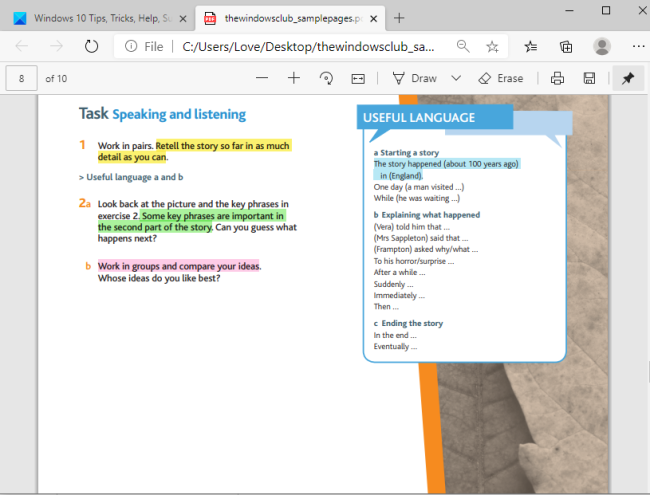
माइक्रोसॉफ्ट एज (Microsoft Edge)पीडीएफ(PDF) संपादन सुविधाओं के साथ नहीं आता है जैसे पीडीएफ(PDF) टेक्स्ट संपादित करें, टेक्स्ट बॉक्स जोड़ें, छवियों का आकार बदलें, आदि। ऐसा करने के लिए पहले से ही कुछ मुफ्त पीडीएफ संपादक सॉफ्टवेयर उपलब्ध हैं। लेकिन, अगर आप पीडीएफ(PDF) टेक्स्ट हाइलाइटिंग फीचर वाले ब्राउज़र की तलाश में हैं, तो माइक्रोसॉफ्ट एज(Microsoft Edge) निश्चित रूप से कोशिश करने का एक बेहतर विकल्प है।
आइए देखें कि यह कैसे करना है।
माइक्रोसॉफ्ट एज(Microsoft Edge) में पीडीएफ(PDF) में टेक्स्ट को हाईलाइट(Highlight Text) कैसे करें
Microsoft एज(Microsoft Edge) ब्राउज़र लॉन्च करें और फिर उसमें एक पीडीएफ(PDF) फाइल खोलें।
जब पीडीएफ(PDF) खोला जाता है, तो हाइलाइट करने के लिए कुछ टेक्स्ट चुनें। चयनित टेक्स्ट पर राइट-क्लिक करें(Right-click on the selected text) और राइट-क्लिक संदर्भ मेनू में दिखाई देने वाले ' हाइलाइट(Highlight) ' विकल्प तक पहुंचें । हरे, गुलाबी, पीले और हल्के नीले(Green, Pink, Yellow, and Light Blue) रंग के विकल्प हैं। अपना पसंदीदा रंग चुनें और टेक्स्ट उस रंग से हाइलाइट हो जाएगा।
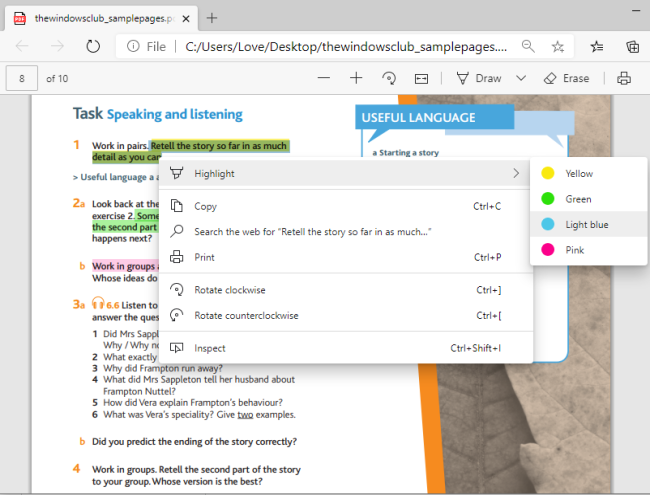
आप उस पीडीएफ(PDF) दस्तावेज़ में किसी अन्य पाठ को हाइलाइट करने के लिए उपरोक्त चरणों को दोहरा सकते हैं ।
टेक्स्ट को हाइलाइट करते समय, आपको सावधान रहना चाहिए क्योंकि आप टेक्स्ट को अनहाइलाइट करने के (to unhighlight the text)लिए इरेज़र या अनडू(you can’t use Eraser or Undo) (Ctrl+Z) का उपयोग नहीं कर सकते हैं । अगर ऐसा होता है, तो आपको फिर से शुरू करने की जरूरत है। इसलिए, सुनिश्चित करें कि आप सही टेक्स्ट को हाइलाइट कर रहे हैं। यदि आप केवल सुविधा का प्रयास कर रहे हैं, तो बस किसी भी पाठ को हाइलाइट करें।
(Save Highlighted PDF)Microsoft Edge का उपयोग करके हाइलाइट की गई PDF सहेजें
उपरोक्त भाग स्पष्ट करता है कि आप माइक्रोसॉफ्ट एज का उपयोग करके (Microsoft Edge)पीडीएफ(PDF) फाइल में उपलब्ध किसी भी टेक्स्ट सामग्री को कैसे हाइलाइट कर सकते हैं । अब, जब पीडीएफ(PDF) हाइलाइट हो जाए, तो आपको इसे बाद में उपयोग के लिए सहेजना चाहिए।
हाइलाइट की गई PDF को सहेजने के लिए, आप शॉर्टकट ' (PDF)Ctrl+S ' दबा सकते हैं या PDF फ़ाइल के ठीक ऊपर दाएँ कोने पर दिखाई देने वाले ' Save ' आइकन का उपयोग कर सकते हैं।(Save)
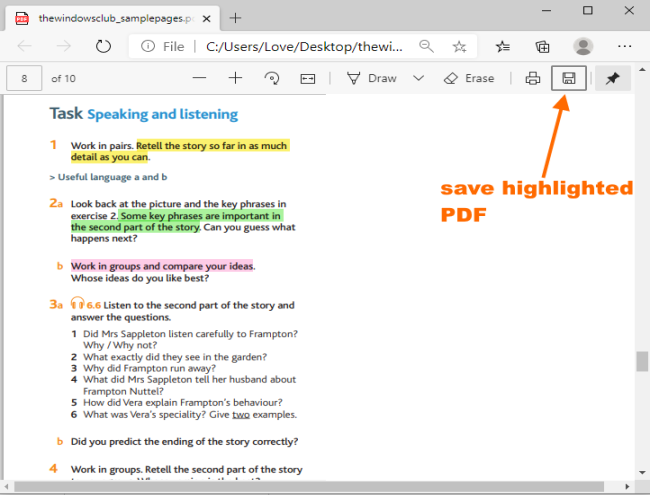
जब इस रूप में सहेजें(Save As) विंडो खुलती है, तो अपने पीसी पर किसी भी स्थान का चयन करें, और हाइलाइट की गई पीडीएफ(PDF) को सहेजें ।
हाइलाइट की गई पीडीएफ़ का इस्तेमाल करें
अब आपके पास सभी हाइलाइट की गई सामग्री के साथ पीडीएफ है, आप उस (PDF)पीडीएफ(PDF) को किसी भी ब्राउज़र या किसी पीडीएफ रीडर या व्यूअर में खोल सकते हैं। आप उस पीडीएफ(PDF) व्यूअर/रीडर में हाइलाइट किए गए सभी टेक्स्ट देखेंगे ।
पीडीएफ(PDF) दस्तावेज़ को हाइलाइट करने और हाइलाइट किए गए पीडीएफ(PDF) को माइक्रोसॉफ्ट एज(Microsoft Edge) के साथ सहेजने से मुझे कई बार फायदा हुआ है। यह कई अन्य उपयोगकर्ताओं के लिए भी फायदेमंद होगा जो पीडीएफ(PDF) दस्तावेजों को पढ़ने के लिए नियमित रूप से माइक्रोसॉफ्ट एज का उपयोग करते हैं और (Microsoft Edge)पीडीएफ(PDF) टेक्स्ट को हाइलाइट करना चाहते हैं ।
यह पोस्ट आपको दिखाएगा कि यदि टेक्स्ट हाइलाइटर माइक्रोसॉफ्ट एज में काम नहीं कर रहा(Text Highlighter not working in Microsoft Edge) है तो आप क्या कर सकते हैं ।
Related posts
माइक्रोसॉफ्ट एज में टेक्स्ट हाइलाइटर काम नहीं कर रहा है
माइक्रोसॉफ्ट एज में पीडीएफ टूल और इनकिंग फीचर का उपयोग कैसे करें
माइक्रोसॉफ्ट एज में एक पीडीएफ दस्तावेज़ पर हस्ताक्षर कैसे करें
माइक्रोसॉफ्ट एज में पीडीएफ फाइलों के लिए मिनी मेनू को सक्षम या अक्षम करें
PDF खोलते समय Microsoft Edge फ़्रीज या क्रैश हो जाता है
विंडोज 11/10 पर माइक्रोसॉफ्ट एज में वेबसाइट को कैसे ब्लॉक करें
संदेश साझा करने के लिए Microsoft Edge को कैसे निष्क्रिय किया जा रहा है
माइक्रोसॉफ्ट एज ब्राउजर में कलेक्शंस बटन को कैसे दिखाएं या छुपाएं?
माइक्रोसॉफ्ट एज के साथ अन्य उपकरणों पर टैब कैसे भेजें
माइक्रोसॉफ्ट एज में एड्रेस बार ड्रॉप-डाउन सूची सुझाव अक्षम करें
रजिस्ट्री का उपयोग करके माइक्रोसॉफ्ट एज में सभी उपयोगकर्ता प्रोफाइल के लिए सिंक अक्षम करें
Chromebook पर Microsoft Edge ब्राउज़र कैसे स्थापित करें
माइक्रोसॉफ्ट एज विंडोज 11/10 में रीस्टार्ट पर ऑटो-रीसेटिंग रखता है
माइक्रोसॉफ्ट एज वेबसाइट पुश नोटिफिकेशन कैसे बंद करें
Microsoft Edge ब्राउज़र को निजी मोड में खोलने के लिए एक शॉर्टकट बनाएँ
माइक्रोसॉफ्ट एज ब्राउज़र पर क्रोम थीम कैसे स्थापित करें
ठीक करें हम इस एक्सटेंशन त्रुटि को Microsoft Edge में लोड नहीं कर सके
माइक्रोसॉफ्ट एज में वर्टिकल टैब्स के साथ टाइटल बार को कैसे छिपाएं?
माइक्रोसॉफ्ट एज में स्मार्ट कॉपी का उपयोग कैसे करें
माइक्रोसॉफ्ट एज के साथ टास्कबार में वेबसाइटों को कैसे पिन करें
